怎么把word中的东西复制到ppt里 怎么把word里的文件复制到ppt里
经验直达:
- 怎么把word里的文件复制到ppt里
- 怎么把word中的东西复制到ppt里
一、怎么把word里的文件复制到ppt里
步骤如下:
- 打开Word文档,选择要复制的表格 。
- 在选择的表格上单击鼠标右键,在弹出的快捷菜单中,选择“复制”选项 。
- 按【Ctrl 0】组合键, 。打开一个演示文稿 。
- 在“开始”面板的“剪贴板”选项板中 , 单击“粘贴”下拉按钮 , 在弹出的列表框中选择“保留源格式”选项 。
- 执行上述操作后,即可将选定的Word表格复制到PowerPoint 2010中 。
- 用鼠标拖曳表格边框,适当调整表的大小和位置,并在“开始”面板的“字体”选项板中,设置表格第一行文字字号为28、其他表格文字为18.
具体步骤如下:
1.打开Word,选择【文件】-【选项】,进入到【word选项】对话框中 。【怎么把word中的东西复制到ppt里 怎么把word里的文件复制到ppt里】
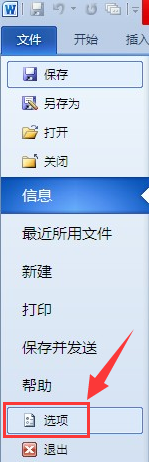
2.在word选项对话框中,依次以下步骤顺序进行操作,即可以在Word工具栏中添加导入PPT的快捷按钮 。
(1)选择快速访问工具栏 。
(2)“从下列位置选择命令”的下拉框中选择“不在功能区中的命令” 。
(3)在下方的选择框中,找到“发送到Microsoft PowerPoint”选项 , 选中 。
(4)点击界面中部的【添加】按钮 。
(5)确定“发送到Microsoft PowerPoint”选项添加至页面右侧的框中,点击【确定】 。
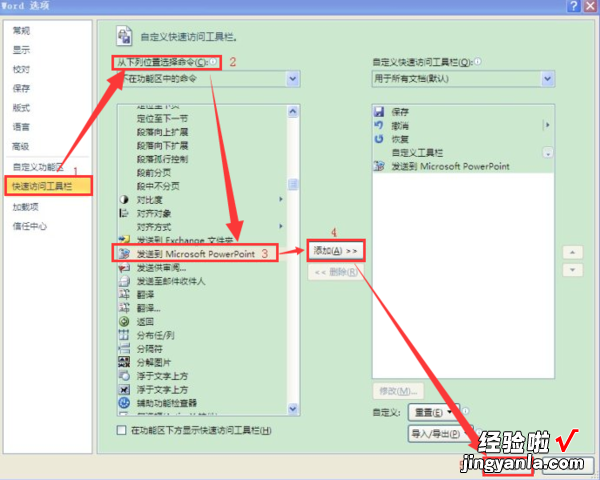
3.当导入至PPT的快捷按钮被显示在word工具栏中,就可以在需要将Word导入到PPT的时候,直接点击该按钮了 。

二、怎么把word中的东西复制到ppt里
1.利用word自带的功能实现转换;打开你要转换的word文档,在开始菜单下面找到格式,把Word中需要转换成PPT的字符设置成标题1、标题2、标题3.
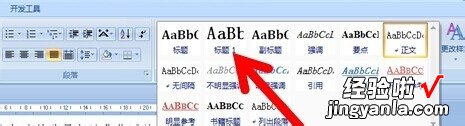
2.执行“文件→发送→MicrosoftOfficePowerPoint”命令 , 系统自动启动PowerPoint,并将Word中设置好格式的文档转换到演示文稿中 。
3.文稿转换好了以后,首先是进行字体、段落设置 , 然后点击相应按钮,拆分成多张幻灯片,剩下的修饰(字体、段落、项目符号与编号、背景等) 。?
